![[Photo of the Author]](../../common/images/Manuel-M.gif)
Manuel Muriel Cordero À propos de l'auteur : Manuel MURIEL est �tudiant en informatique � l'Universit� de SEVILLE. L'informatique est sa principale passion et c'est aussi la fili�re de ses �tudes. Linux est � l'origine d'une grande d�couverte pour lui. A part �a, il aime beaucoup la lecture (surtout la S.F., TOLKIEN est son pr�f�r� :), jouer au basket avec ses amis, le cin�ma si c'est de la S.F. (il adore Blade Runner, 2001, Forbidden Planet, ...) [email protected] Index :
|
![[Ilustration]](../../common/images/illustration10.gif)
R�sum� :
pendant longtemps, les utilisateurs
de Linux ont trouv� facile et puissant ce syst�me d'exploitation, mais la v�rit�
est que pour les d�butants, non familiaris�s avec l'environnement
UNIX, Linux appara�t comme un premier myst�re (Linux appears at first arcane!) et difficile
� apprendre. L'auteur nous offre un petit guide des principales commandes UNIX qui
en rendront l'apprentissage plus facile.
Cette article a �t� sp�cialement �cris pour les nouveaux utilisateurs de Linux (ou tout autre UNIX bien s�r). Pour les autres, plus exp�riment�s, il peut �tre un b�n�fique rappel.
Parmis nos lecteurs, certains utilisent leur ordinateur � des t�ches classiques : �crire du courrier, jouer et m�me faire la comptabilit� de la maison. Pour ces utilisateurs familiaux, les termes "Syst�me d'exploitation" restent plut�t flous, soit parce qu'ils ont eu leur machine avec Windows 95 pr�-install�, "pour rien" (comme on dit), soit le plus souvent parce qu'ils ont "emprunt�s" leurs logiciels au copain ou au copain du copain. Ils d�sirent que leur ordinateur fasse le travail sans plus de question et deviennent bien emb�t�s quand leur machine leur crache un message de plantage tel que "Memory Protection Error in 0FAG:BD07". En effet, qui peut comprendre �a ?
Puis, un jour vous entendez parler d'un syst�me d'exploitation qui a la particularit� de ne jamais planter, il s'appelle "Linux" et vous d�cidez de l'essayer en achetant un magazine d'informatique qui en contient une version sur CD.
[NdT.: pour �tre pr�cis et comme le rappel tr�s justement Richard STALLMAN fondateur de la FSF, Linux est en fait le noyau du syst�me initi� par Linus TORVALDS. Celui-ci ne nous serait pas tr�s utile s'il n'�tait pas entour� par les outils GNU de la FSF. L'ensemble des deux forme le syst�me d'exploitation. Ainsi, il serait plus juste de parler du syst�me GNU/Linux mais l'usage fait que Linux d�signe aussi l'ensemble.]
Apr�s une proc�dure d'installation compliqu�e durant laquelle le disque dur a �t� partitionn�, une �tape pas �vidente du tout, vous avez certainement conservez la majorit� de la place du disque pour Windows et une plus petite pour Linux. Lorsque vous relancer la machine sous le nouveau syst�me d'exploitation, vous obtenez quelque chose comme �a :
LILO:
C'est le moment de taper le nom saisi lors de l'installation du s�lecteur de partition de boot de Linux. Ensuite, d�filent plusieurs �crans remplis de messages �tranges et finalement un prompt de login appara�t :
Red Hat linux 2.0.32
darkstar login:
� cette �tape, vous devez taper "root" suivi du mot de passe donn� durant l'installation.
En r�ponse, vous obtiendrez un r�sultat similaire � celui-ci :
root@darkstar:~#
Et maintenant, que faire ?
Bien s�r, je consid�re que durant l'installation les param�tres de la carte vid�o ont �t� saisie correctement. Sinon, startx g�n�rera une erreur.
L'�tape suivante est de faire quelque chose de productif apr�s tant d'efforts. Je recommande de tester StarOffice. C'est une suite bureautique comme celle de Microsoft avec de nombreux outils. Vous trouverez dans ce magazine, plusieurs articles consacr�s � l'installation de StarOffice ainsi qu'� des initiations (text processor, presentation creation). Une version de d�monstration de StarOffice est disponible � l'adresse http://www.stardivision.com/. Cet ensemble d'outils r�pond aux besoins de la majorit� des utilisateurs.
Toute distribution d�cente du syst�me d'exploitation Linux contient de nombreux logiciels tr�s int�ressants et tr�s puissant, parmi eux :
La plupart d'entre eux fonctionnent sous X Window, mais les autres utilisent des interpr�teurs de commande en ligne (shell) fournis avec le syst�me d'exploitation. Linux, comme tous les UNIX, utilise ces fameuses lignes de commandes car il peut tr�s efficacement traiter des demandes de calculs qu'un fen�trage ralentirait. De plus, pour certains travaux, l'environnement d'un shell est plus efficace.
A partir de maintenant, je consid�rai que l'utilisateur � un minimum de connaissances de MS-DOS ou d'un autre syst�me d'exploitation utilisant un shell �quivalent.
Sous Linux, les disques sont organis�s en fichiers. Les types de fichiers sont nombreux :
/rootC'est le r�pertoire courant, le r�pertoire personnel du super-utilisateur. Soyons un peu curieux et allons sous le r�pertoire racine - il est appel� ainsi car il est le p�re de tous les r�pertoires et de tous les fichiers - avec la commande : cd /
Et maintenant, regardons ce que nous y trouvons en utilisant la commande qui permet de faire afficher le contenu du r�pertoire : ls
# ls
dev home lost+found root var bin dosc mnt sbin boot etc tmp lib proc usrTous ces r�pertoires ont un r�le dans le syst�me de fichier UNIX :
| R�pertoire | R�le |
|---|---|
| dev | Contient tous les fichiers de p�riph�riques. |
| home | C'est le r�pertoire p�re des comptes des utilisateurs. Oui, Linux poss�de la capacit� de faire travailler plusieurs personnes en m�me temps sur le m�me ordinateur sans interf�rences entre eux (Linux est un vrai syst�me d'exploitation multi-utilisateurs). Un nouvel utilisateur peut-�tre cr�e avec la commande : adduser [username] (o� username est un nom quelconque comme bob ). Je vous recommande d'en cr�er un pour faire les travaux courants et de garder le compte de root uniquement pour les t�ches d'administration, ainsi vous n'aurez pas la d�sagr�able surprise d'effacer accidentellement tous les fichiers du disque parce que vous �tes root, alors qu'en �tant un simple utilisateur (disons "bob"), cela est impossible. |
| lost+found | Vous avez certainement d�j� utilis� une fois Norton Utilities pour r�cup�rer un fichier dans des secteurs d�fectueux de votre disque. Ne vous prenez plus la t�te, si votre disque dur a un rat�, le syst�me lui-m�me s'occupera de reg�n�rer le fichier, et quand il ne r�ussi pas � savoir d'o� vient le bloc, il le place dans ce r�pertoire. C'est une des raison qui fait que Linux est bien meilleur que n'importe quel syst�me d'exploitation Microsoft. |
| root | C'est le r�pertoire de travail du super-utilisateur, par opposition /home est r�serv� au utilisateurs courants. |
| var | Il contient de nombreux fichier temporaires contenant les messages du syst�me, le courrier des utilisateurs, les t�ches d'impressions, ... |
| bin | Ici sont rang�s les commandes syst�me les plus importantes. |
| dosc | Sur votre ordinateur, ce r�pertoire porte peut-�tre un autre nom. C'est l'acc�s aux partition Windows (ou MS-DOS) de votre machine(si vous l'avez). |
| mnt | Si vous voulez acc�der � un lecteur de cd-rom, et bien vous utiliserez ce r�pertoire pour faire un "montage". Pour rendre lisible le contenu du cd-rom dans le r�pertoire /mnt, ex�cutez mount -t iso9660 /dev/cdrom /mnt. Il est possible que cette commande diff�re l�g�rement suivant votre configuration. |
| sbin | C'est ici que les commandes avanc�es pour l'admnistration syst�me sont rang�es et pour des raisons de s�curit�, elles ne doivent �tre ni lanc�es ni acc�d�es par les utilisateurs standarts mais uniquement par l'administrateur (root). |
| boot | C'est un espace pr�vu pour accueillir le noyau du syst�me. Malgr� tout, plusieurs distributions choisissent de le placer dans /. |
| etc | Ce r�pertoire contient les fichiers de configuration syst�me, c'est � dire les fichiers responsables du lancement du syst�me ou des param�tres du syst�me graphique (cela ressemble aux fichiers CONFIG.SYS et AUTOEXEC.BAT). |
| tmp | Les programmes utilisent ce r�pertoire comme espace pr�f�r� pour les fichiers interm�diaires ou comme poubelle. En g�n�ral, le syst�me efface automatiquement les fichiers lors de son lancement. |
| lib | C'est le r�pertoire des librairies de base du syst�me. Linux est un syst�me qui �conomise la m�moire de l'ordinateur en mettant le code partag� par plusieurs programmes dans un seul et m�me fichier, appel� librairie. Ainsi, une seule copie sera faite lorsqu'il sera utilis�. |
| proc | Ce r�pertoire repr�sente l'image des programmes en m�moire. Il est utilis� par des programmes comme ps, top ou kill qui nous renseignent sur les programmes en cours d'ex�cution sur le syst�me et (si certains sont suspendus) les tuent. Ceci �vite de faire comme sous Windows lorsqu'on relance le syst�me et perdons ainsi toutes le travail fait dans les autres applications en cours. |
| usr | C'est ici que les ex�cutables des applications ainsi que leurs documentations et leurs librairies sont rang�es. |
En g�n�ral, vous n'aurez besoin de g�rer que les fichiers du r�pertoire root ou bien ceux d'utilisateur cr��s pour des besoins particuliers.
root@darkstar: ~#un prompt typique d'un interpr�teur en ligne - la forme et la structure du prompte peuvent �tre configur�es selon les d�sirs de l'utilisateur. Dans notre exemple, ce qui est avant le "@" donne le nom de l'utilisateur courant (root) et darkstar est le nom du syst�me. Ensuite, le caract�re ~ indique que le r�pertoire courant est le r�pertoire personnel de l'utilisateur ; dans le cas de l'administrateur du syst�me, ce sera /root. Enfin, un "#" indique que ce compte tr�s particulier a les privil�ges du super-utilisateur. L'utilisateur est maintenant libre de saisir des commandes apr�s le curseur clignotant. Par exemple :
root@darkstar:~# ls -lDans cet exemple, nous allons voir ce qu'il se passe lorsque l'utilisateur ex�cute la commande (ls), une option (-l) et un param�tre (bobby). Quand l'utilisateur appuie sur entr�e, Linux liste le fichier bobby (i.e. cela va afficher des informations telles que la taille, la date de cr�ation et quelques autres petites choses qui seront abord�es en d�tail plus tard (in details later)), Evidement, ceci arrivera si le fichier existe.
La syntaxe classique d'un shell est un nom de commande suivi par des optionss s�par�es par des espaces :
ls -l -a bobby
Mais, les options peuvent aussi �tre utilis�es de la fa�on suivante :
ls -la bobby
Autre possibilit�, mettre plus d'un nom de fichier comme filtre de la liste, eux aussi s�par�s par des espaces
ls bobby joe maria
Ceci nous affichera les fichiers bobby, joe et maria sans d�tails. Pour obtenir plus d'informations sur ces fichiers, on peut mettre l'option -l avant.
ls -l bobby joe maria
man [commande]
Cela va g�n�rer la page de manuel de la commande.
Il y une page de manuel en ligne pour la plupart des commandes du syst�me.
De plus, pour conna�tre le mode d'emploi de la commande man elle-m�me,
tapez simplement man man. Ainsi, il n'est jamais n�cessaire d'apprendre
par coeur toutes les options des commandes UNIXcar le manuel en ligne est toujours
� disposition et rapide d'acc�s pour vous rafra�chir la m�moire.
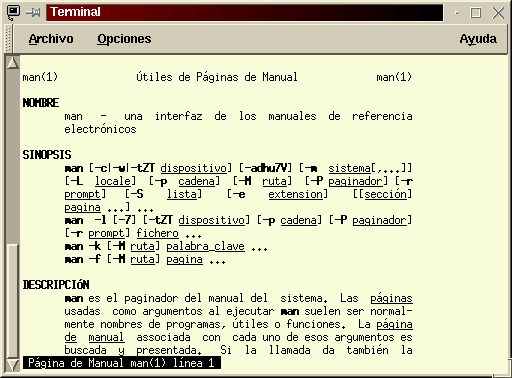 |
|---|
| Mode d'emploi de la commande man : man man |
D'un autre c�t�, si seul le sujet vous est connu ou alors seulement un mot-cl�, alors essayez :
apropos [sujet]
cela vous montrera une liste de commandes en relation avec ce sujet.
La majorit� des commandes vous donne une courte description des options possibles et de la fa�on de s'en servir lorque vous les ex�cutez avec le param�tre --help. Par exemple, avec la commande ls
ls --help
Si la sortie de la commande remplie plus d'un �cran, aucune inqui�tude � avoir, l'utilisation des touches de d�placement du curseur de votre clavier permet de la parcourir dans son ensemble.
La plupart des distributions Linux contiennent un large panel de documentations sur les programmes et les utilitaires qui les composent. Ces documentations sont localis�es dans le r�pertoire /usr/doc directory. Pour trouver de la lecture sur tetex, par exemple, il suffit de se rendre dans ce r�pertoire et de taper more tetex. La plupart des fichiers pr�sent dans le r�pertoire /usr/doc sont en caract�res ASCII.
Et ce n'est pas fini. Les pages info contiennent une description des commandes et des applications que nous pouvons aussi trouver dans les page info, lesquelles sont facilement accessibles avec l'�diteur emacs gr��e � la s�quence de touche suivant : [Control+h][Control+i].
Si cela ne suffit encore pas, vous trouverez plus d'information peut-�tre sur le web,
essayez � ces adresses :
http://slug.ctv.es
http://www.linux.org
http://www.cs.us.es
http://www.redhat.com
http://www.debian.org
N'oublions pas aussi les newsgroups sous le protocole nntp o� les
forum de discussions sur Linux sont nombreux et tr�s vari�s :
news:es.comp.os.linux : un groupe de discussion espagnol
news:comp.os.linux.software : pour les questions sur les logiciels
news:comp.os.linux.hardware : pour les questions sur le mat�riel et leur configuration
news:comp.os.linux.development : les questions sur la programmation
Et finalement, parmi les nombreux canaux d'IRC, vous trouverez #linux
Si vous tapez la commande :
$ ls -l drwxr-xr-x 3 fenix fenix 1024 Jun 15 1997 Calendar drwx------ 5 fenix fenix 1024 Nov 6 19:35 Desktop drwx------ 2 fenix fenix 1024 May 16 1997 Mail drwxrwxr-x 2 fenix fenix 1024 Mar 10 00:28 X11 lrwxrwxrwx 1 root root 11 Mar 13 20:53 ada -> private/ada drwxrwxr-x 2 fenix fenix 1024 Mar 10 00:28 bin lrwxrwxrwx 1 root root 9 Mar 13 20:53 c -> private/c -rw------- 1 fenix fenix 868352 Apr 7 21:19 core lrwxrwxrwx 1 root root 12 Mar 13 20:53 lisp -> private/lisp drwx------ 2 fenix fenix 1024 Jun 13 1997 mail -rw-rw-r-- 1 fenix fenix 302 Apr 7 20:30 mine.bmp drwxrwxr-x 2 fenix fenix 1024 Mar 10 00:28 mydocuments drwxr-xr-x 2 fenix fenix 1024 Nov 6 18:59 nhs drwx------ 2 fenix fenix 1024 Mar 12 18:05 nsmail drwxrwxr-x 2 fenix fenix 1024 Feb 17 21:27 odd drwxrwxr-x 8 fenix fenix 1024 Mar 12 23:04 private lrwxrwxrwx 1 root root 14 Mar 13 20:53 prolog -> private/prolog -rw-r--r-- 1 fenix fenix 23051 Jan 27 21:14 system.fvwm2rc drwxrwxr-x 4 fenix fenix 1024 Mar 22 15:36 tmp lrwxrwxrwx 1 root root 11 Mar 13 20:53 www -> private/www -rwxr-xr-x 1 fenix fenix 1239 Nov 6 19:46 xinitrc.bakC'est ce qu'il s'appelle une longue liste, laquelle nous donne un grand nombre d'informations sur le r�pertoire. Nous pouvons distinguer 6 colonnes diff�rentes.
La premi�re nous donne des informations sur le fichier ; permissions.
Elle est compos�e de 10 lettres divis�e en 3 groupes de 3 auquels s'ajoute une premi�re lettre.
La premi�re lettre en question nous informe du type du fichier :
| - | fichier ordinaire |
| d | dossier (r�pertoire) |
| l | lien |
| c | fichier sp�cial, p�riph�rique en mode caract�re : cela veut dire que vous pouvez envoyez ou recevoir des octets 1 par 1 mais sans possibilit� de revenir en arri�re. |
| b | fichier sp�cial, p�riph�rique en mode bloc : ce p�riph�rique permet d'acc�der de fa�on al�atoire aux informations. |
| p | tube |
| f | file |
Les autres lettres group�es trois par trois indiquent par qui et comment un fichier peut-�tre utilis�. Le premier groupe est pour le propri�taire, le second correspond aux droits des membres du groupe (un utilisateur int�gre un groupe de travail sous-entends que les fichiers de ce groupe puissent �tre partag�s) et enfin le troisi�me est pour les autres utilisateurs du syst�me (ou du monde).
Voyons la signification de chacune des lettres d'un groupe.
| - | ne peut pas lire le fichier et si c'est un r�pertoire, la liste de son contenu n'est pas lisible ; |
| r | peut-�tre lu (NdT.: 'r' comme 'read', lire). |
| - | ne peut pas �crire sur le fichier (ajouter des donn�es non plus) et si c'est un r�pertoire, aucun fichier ne peut-�tre cr�� ou effac� de celui-ci ; |
| w | on peut �crire (NdT.: 'w' comme 'write', �crire) dedans (cr�er et effacer des fichiers s'il s'agit d'un r�pertoire). |
| - | le fichier ne peut-�tre ex�cuter et si c'est un r�pertoire, il ne sera pas accessible (c'est � dire qu'il ne sera pas possible de descendre dedans avec la commande cd) ; |
| x | peut-�tre ex�cut� (NdT.: 'x' comme ?, jamais compris mais �a fait joli ;-) |
| s | cette attribut n'a de sens qu'avec les fichiers ex�cutables. Quiconque lancera le programme, aura les droits ... Whoever runs this program, il tournera avec les droits du propri�taire du fichier � la place des permissions de celui qui l'a lanc�. Ne vous inqui�tez pas si vous ne comprenez pas l'utilit� de cet attribut, il ne sert que pour les utilisateurs avertis. On l'appelle le bit "SetUID". |
| t | permet de conserver le code du programme en m�moire de swap afin de pouvoir rapidement y acc�der la fois d'apr�s (NdT.: utilis� pour les programmes tr�s demand�s). |
La colonne suivante est le nombre de liens pointant sur ce fichier.
La suivante donne le nom du propri�taire du fichier.
La quatri�me indique le nom du groupe qui peut acc�der au fichier selon les actions autoris�es par le propri�taire (celles-ci sont pr�cis�es dans le second triplet des permissions). The fourth one denotes the group which pertains, in a way that anybody belong to this group can access to it accordly to assigned group permissions (second permissions triplet).
La cinqui�me nous donne la taille du fichier en octets.
La sixi�me donne la date et l'heure de la derni�re modification du fichier.
Et enfin vient le nom du fichier. S'il s'agit d'un lien, la r�f�rence du fichier est indiqu� par un -> [source]
Il y a aussi des fichiers cach�s sous Linux. La premi�re lettre de ces fichiers est un (.).
Nous pouvons lister les fichiers cach�s avec l'option -a :
$ ls -a .profile .bash_profile .bashrc .xinitrc mmime.bmp misdocumentos
cp [fichier] [destination]
Si la destination n'est pas un r�pertoire existant, la commande sera interpr�t�e comme si vous vouliez copier le fichier sous un autre nom.
mv [fichier] [destination]
Si la destination n'est pas un r�pertoire existant, cela sera interpr�t� comme si vous vouliez renommer le fichier.
cd sans arguments vous place dans le r�pertoire par d�faut de l'utilisateur. Si vous �tes le super-utilisateur, cela vous placera dans le r�pertoire /root ; si vous �tes bob, cela vous placera dans /home/bob.
Comme vous pouvez le constater, ici les r�pertoires ont la bar inclin�e vers la droite (et non vers la gauche comme sous MS-DOS).
Enfin, /home peut-�tre remplac� par le caract�re ~ . Ainsi cd ~pepe vous placera dans /home/pepe.
| -i | pour avoir une demande de confirmation pour chaque fichier ; |
| -r | pour d�truire fichiers et r�pertoires de fa�on r�cursive ; |
| -rf | pour d�truire fichiers et r�pertoires de fa�on r�cursive et sans demander de confirmation ni donner d'informations. |
Et les liens symboliques avec : ln -s [fichier_source] [fichier_cible]
cat [nom_fichier]
more [nom_fichier]
C'est un programme interactif. Les "touches" (commandes int�ractives) les plus int�ressantes sont :
| Key | Function |
|---|---|
|
|
avancer d'une page |
| b | revenir une page en arri�re |
| retour chariot | avancer d'une ligne |
| /[cha�ne] | chercher dans le texte la prochaine occurence de la cha�ne dans le fichier |
| ?[cha�ne] | cherche la derni�re occurence de la cha�ne dans le fichier |
| q | quitter |
Il existe un �quivalent plus d�velopp� de ce programme, il s'appelle less.
chmod [qui][+/-/=] [nouveaux-droits] [fichiers]
Ici, qui fait r�f�rence � :
| Qui | Description |
|---|---|
| u | l'Utilisateur propri�taire du fichier |
| g | Groupe associ� au fichier |
| o | le reste des utilisateurs (NdT.: Other, autres) |
| a | tous les utilisateurs (le propri�taire, ceux du groupe, les autres)(NdT.: All, tous) |
Avec + nous ajoutons des droits, avec - nous en retirons et avec = nous les mettons exactement.
Dans nouveaux-droits, nous indiquons quels sont les droits � ajouter ou retirer. Ceux-ci sont d�crit dans les lettres du premier champ du format long de la commande ls (pour rappel, r : lecture, w : �criture, x : ex�cution ou acc�s, s : SetUID)
Voyons un exemple pour que les choses soient clairs :
chmod u+rw moi
Avec cette ligne de commande, nous ajoutons � l'utilisateur, actuellement vous, le droit de lire et de modifier le fichier dont le nom est moi.
chmod a-x r�pertoire
Avec celle-ci, nous annulons le droit � tous les utilisateurs (vous y compris, le propri�taire) d'entrer dans le r�pertoire r�pertoire
chmod a d'autres options avanc�es que nous ne verrons pas ici, mais vous pouvez regarder dans les pages du manuel avec la commande :
man chmod
rm *
pour effacer tous les fichiers d'un r�pertoire
rm a*
pour effacer tout ceux commencant par la lettre a
rm bet*as
pour effacer tous les fichiers commencant par bet et finissant par as
cat c?t
pour afficher le contenu de tous les fichiers qui commencent par c, qui n'ont que trois lettres et dont la derni�re est un t.
more [tp]erez
affiche les fichiers terez et perez, s'ils existent.
cp c[AEIOU]endo directory
copie tous les fichiers commencant par un c suivi par une voyelle en majuscule et finissant par endo vers le r�pertoire directory.
Nous pouvons aussi utiliser "-" pour cr�er des intervales :
mv *[a-z] trash
d�place tous les fichiers dont les noms sont en minuscules vers le r�pertoire trash.
Toujours plus fort, nous pouvons aussi rejeter un intervale :
ls [!a-zA-Z]*
liste les fichiers dont le nom ne commence pas par une lettre de l'alphabet minuscule ou majuscule.
Les redirections permettent de rediriger la sortie d'une commande ou d'un programme ailleurs que vers l'�cran, c'est � dire dans un fichier ou vers un autre programme. Ainsi, nous pouvons envoyer un fichier dans l'entr�e d'une commande, mettre l'affichage d'une commande dans un fichier et m�me envoyer l'affichage d'une commande dans l'entr�e d'une autre. Enfin, mais cela sert moins, nous pouvons envoyer un fichier dans un autre.
cal > f�vrier
Ici, nous envoyons l'affichage de la commande cal - la calendrier pour le mois en cours - dans le fichier f�vrier.
mail marc < courrier
Cela va envoyer par courrier �lectronique � marc le fichier courrier
cat fichier1 fichier2 fichier3 >> fichier_complet
Nous ajoutons � la fin (concat�nons) du fichier fichier_complet le contenu des fichiers fichier1, fichier2 et fichier3.
who | grep "marc"
who : ("qui" en fran�ais) affiche la liste des utilisateurs connect�s sur le syst�me, quel terminal ils utilisent et depuis combien de temps. grep : imaginons que nous voulions filtrer la sortie de la commande pr�c�dente pour ne voir que les lignes contenant marc. Nous savons que marc est le nom d'un utilisateur � qui nous voulons parler et dans notre syst�me, il n'y a pas de terminal appel� marc, ainsi nous savons si marc est pr�sent sur le syst�me.
Allons-y par �tapes. D'abord, lan�ons la commande who et ensuite
utilisons une tube pour envoyer la liste des utilisateurs � la commande grep
avec en param�tre le nom d'un utilisateur.
Pour un r�sultat plus parlant qui afficherait les noms de plusieurs utilisateurs diff�rents,
utilisons le concept de console.
Linux offre 7 consoles en standart sur votre clavier.
De plus, Linux permet de se connecter � d'autres ordinateurs avec du mat�riel ordinaire
par l'ajout de mat�riel r�seau comme une carte token-ring, une carte ethernet,
un modem, ...
L'utilisateur acc�de aux diff�rentes consoles de l'ordinateur par les combinaisons de
touches Alt+F1 (pour la premi�re), Ctrl+Alt+F2 (pour la deuxi�me), Ctrl+Alt+F3,
Ctrl+Alt+F4, Ctrl+Alt+F5 and Ctrl+Alt+F6. Ctrl+Alt+F7 et Ctrl+Alt+F8 sont
les terminaux graphiques, activ� par startx. Les pr�c�dentes combinaisons
permettent donc de passer d'une console texte � une console graphique sans probl�me.
$ cat > carta Cher Bob : Je voulais te dire que ...Pour sortir de la saisie, utiliser la s�quence [Ctrl]+[d].
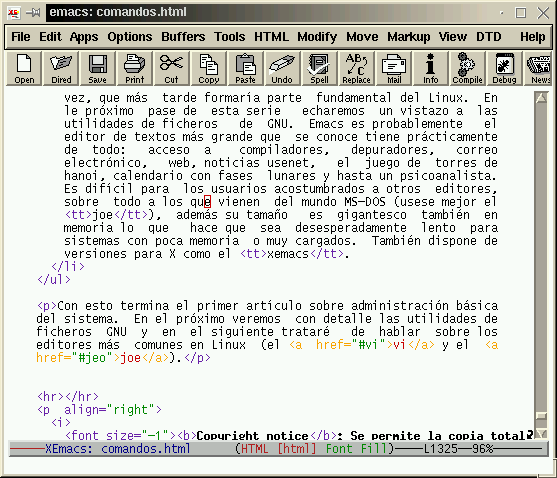 |
|---|
| Une version graphique du populaire EMACS (XEMACS). |
Manuel Muriel Cordero est �tudiant � la Facultad de inform�tica y estad�stica de Sevilla. (c) Avril 1998.
All trademarks reported in this article are property of their respective productive enterprises.
|
Ces pages web sont maintenues par Miguel �ngel Sep�lveda
© Manuel Muriel Cordero 1998 LinuxFocus 1998 |